Gestiona la velocidad de navegación web cambiando la configuración de DNS

DNS o Sistema de nombres de dominio, ayuda a resolver el nombre de cualquier dirección web. Cuando escribe un nombre de dominio en la barra de direcciones de su navegador, por ejemplo www.TheWindowsClub.com, su computadora resuelve este nombre en la dirección IP del servidor de Internet, donde se aloja el sitio, utilizando el Protocolo de Internet..
El sistema operativo Windows, está configurado de forma predeterminada, para utilizar automáticamente el servidor DNS de su ISP o proveedor de servicios de Internet.
Un servidor DNS lento podría ser una de las causas de una mala velocidad de navegación web Si el servidor DNS de su ISP es lento, o responde lentamente, o en ocasiones está sobrecargado, puede causar un retraso adicional de unos pocos segundos, cada vez que cargue una nueva página web..
Si bien es la mayoría de los casos, mantener la opción predeterminada es una buena idea, si encuentra que su proveedor de DNS predeterminado es lento, es posible que desee considerar encontrar uno que sea rápido. Para probar el tiempo de respuesta de su servidor DNS, puede usar Dig. Es importante saber que lo que puede ser bueno para una persona en una parte del mundo no necesariamente es bueno para otra persona sentada en otra parte del mundo..
Aquí es donde puede considerar proveedores de DNS de terceros como OpenDNS, UltraDNS, DNS de Google Sin embargo, tenga en cuenta que uno debe considerar el uso de un servidor DNS reputado y confiable solamente, ya que dichos proveedores ofrecen una mejor experiencia de navegación, proporcionan protección contra sitios de phishing y actualizan sus registros DNS más rápido cuando el sitio web cambia sus direcciones IP o se registran nuevos dominios..
Encuentra el servidor DNS más cercano más rápido
Para saber cuál es el proveedor de DNS más adecuado para usted, en su ubicación, puede usar Namebench, una utilidad de referencia de DNS de código abierto. Una vez que lo descargues y luego lo ejecutes, primero extraerá su contenido y luego verás rápidamente su interfaz de usuario..
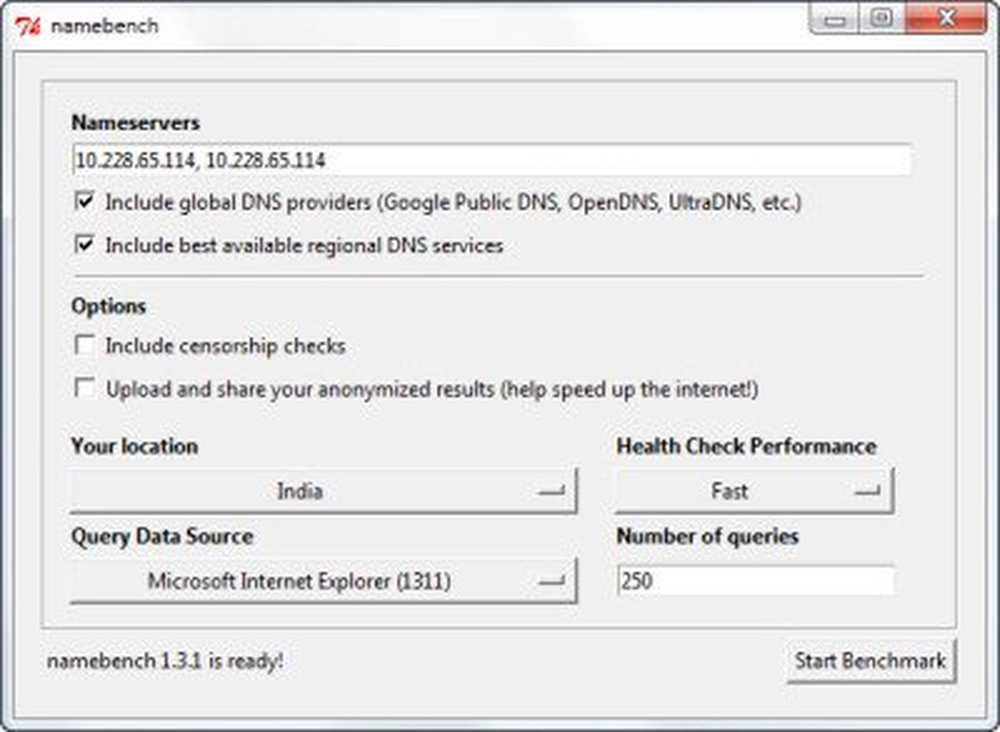
Se cargarán sus servidores de nombres predeterminados actuales. Una vez que haya configurado las opciones a su gusto, puede hacer clic en el botón Iniciar punto de referencia. Y al final de la ejecución, mostrará una lista de los 3 servidores DNS más rápidos para su ubicación.
Cambiar servidor DNS
A cambiar la dirección de su servidor DNS tipo ncpa.cpl en iniciar la búsqueda y pulsa Intro. La imagen es autoexplicativa, pero si necesita más detalles, puede obtenerlos. aquí. 
También puedes usar Puente DNS para cambiar su configuración de DNS con un solo clic. Esta herramienta ingresará automáticamente las direcciones del servidor DNS de los proveedores que seleccione. Esto ha sido cubierto aquí.
Si descubre que su servidor DNS no responde en Windows, puede revisar la herramienta de diagnóstico de red de Windows. Te ayudará a resolver tu problema..
Háganos saber si decide cambiar su servidor DNS y si notó un cambio en su velocidad de navegación. Y si utiliza un proveedor de DNS de terceros como OpenDNS, Google DNS, etc., nos encantaría escuchar sus experiencias sobre ellos..



